RabbitMQ ist eine Open-Source-Message-Broker-Software, die das Advanced Message Queuing Protocol (AMQP) implementiert, den aufkommenden Standard für Hochleistungs-Messaging in Unternehmen. Es ist eine der beliebtesten Message-Broker-Lösungen auf dem Markt, die mit einer Open-Source-Lizenz (Mozilla Public License v1.1) als Implementierung von AMQP angeboten wird, die mit der Erlang-Sprache entwickelt wurde, die eigentlich relativ einfach zu bedienen und zu starten ist . Der RabbitMQ-Server ist eine robuste und skalierbare Implementierung eines AMQP-Brokers. AMQP ist ein weithin anerkannter Open-Source-Standard zum Verteilen und Übertragen von Nachrichten von einer Quelle zu einem Ziel. Als Protokoll und Standard schafft es eine gemeinsame Grundlage für verschiedene Anwendungen und Message Broker Middlewares, um zusammenzuarbeiten, ohne auf Probleme zu stoßen, die durch individuell festgelegte Designentscheidungen verursacht werden.
RabbitMQ-Serverkonzepte:
Im Folgenden sind einige wichtige Konzepte aufgeführt, die wir definieren müssen, bevor wir mit der Einrichtung der RabbitMQ-Installation beginnen. Der standardmäßige virtuelle Host, der standardmäßige Benutzer und die standardmäßigen Berechtigungen werden in den folgenden Beispielen verwendet, aber es ist trotzdem gut, ein Gefühl dafür zu bekommen, was es ist.
Produzent: Anwendung, die die Nachrichten sendet.
Verbraucher: Anwendung, die die Nachrichten empfängt.
Warteschlange: Puffer, der Nachrichten speichert.
Nachricht: Informationen, die vom Erzeuger über RabbitMQ an einen Verbraucher gesendet werden.
Verbindung: Eine Verbindung ist eine TCP-Verbindung zwischen Ihrer Anwendung und dem RabbitMQ-Broker.
Kanal: Ein Kanal ist eine virtuelle Verbindung innerhalb einer Verbindung. Wenn Sie Nachrichten veröffentlichen oder konsumieren oder eine Warteschlange abonnieren, geschieht dies alles über einen Kanal.
Austausch: Empfängt Nachrichten von Erzeugern und verschiebt sie in Abhängigkeit von Regeln, die durch den Austauschtyp definiert sind, in Warteschlangen. Um Nachrichten zu empfangen, muss eine Warteschlange an mindestens eine Vermittlungsstelle gebunden sein.
Bindung: Eine Bindung ist eine Verbindung zwischen einer Warteschlange und einem Austausch.
Routingschlüssel: Der Routing-Schlüssel ist ein Schlüssel, den die Vermittlungsstelle prüft, um zu entscheiden, wie die Nachricht an Warteschlangen weitergeleitet werden soll. Der Routing-Schlüssel ist wie eine Adresse für die Nachricht.
virtueller Host: Ein virtueller Host bietet eine Möglichkeit, Anwendungen mit derselben RabbitMQ-Instanz zu trennen. Unterschiedliche Benutzer können unterschiedliche Zugriffsrechte auf unterschiedliche Vhosts haben und Warteschlangen und Austauschvorgänge können erstellt werden, sodass sie nur in einem Vhost existieren.
Voraussetzungen:
Unser erster Schritt besteht darin, sicherzustellen, dass alle Systempakete auf dem neuesten Stand sind, indem Sie die folgenden apt-get-Befehle im Befehlszeilenterminal ausführen.
# apt-get update# apt-get upgrade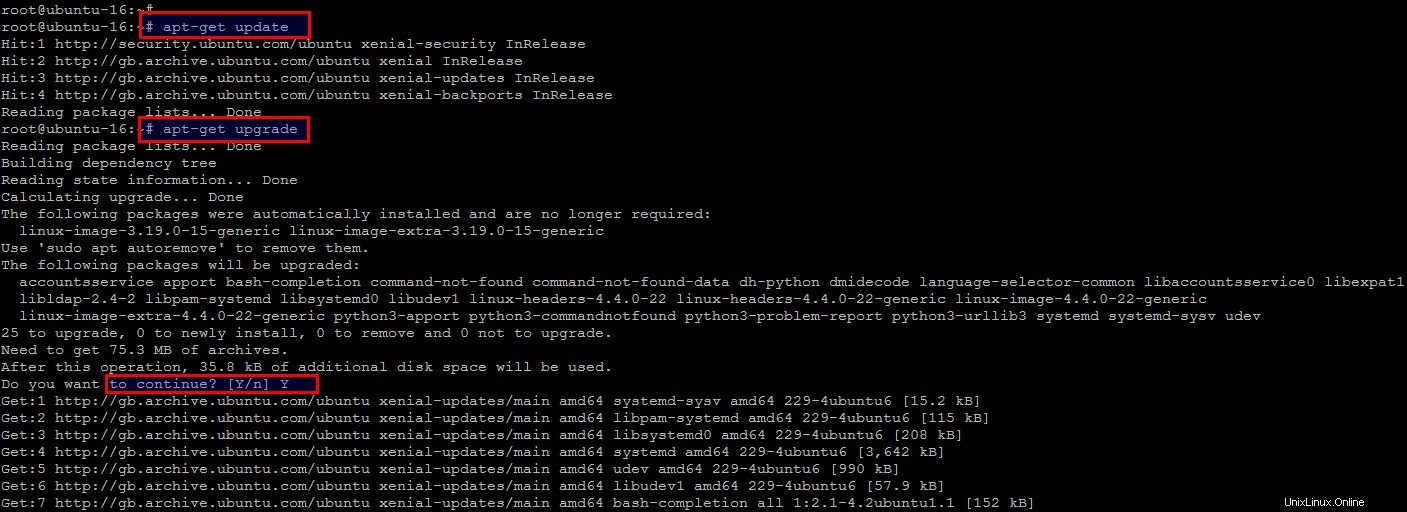
Nach dem Systemupdate müssen wir die Hauptabhängigkeiten von RabbitMQ wie Erlang abrufen. Lassen Sie uns den folgenden Befehl verwenden, um Erlang auf unseren Ubuntu 16.04-Server zu bekommen.
# apt-get install -y erlang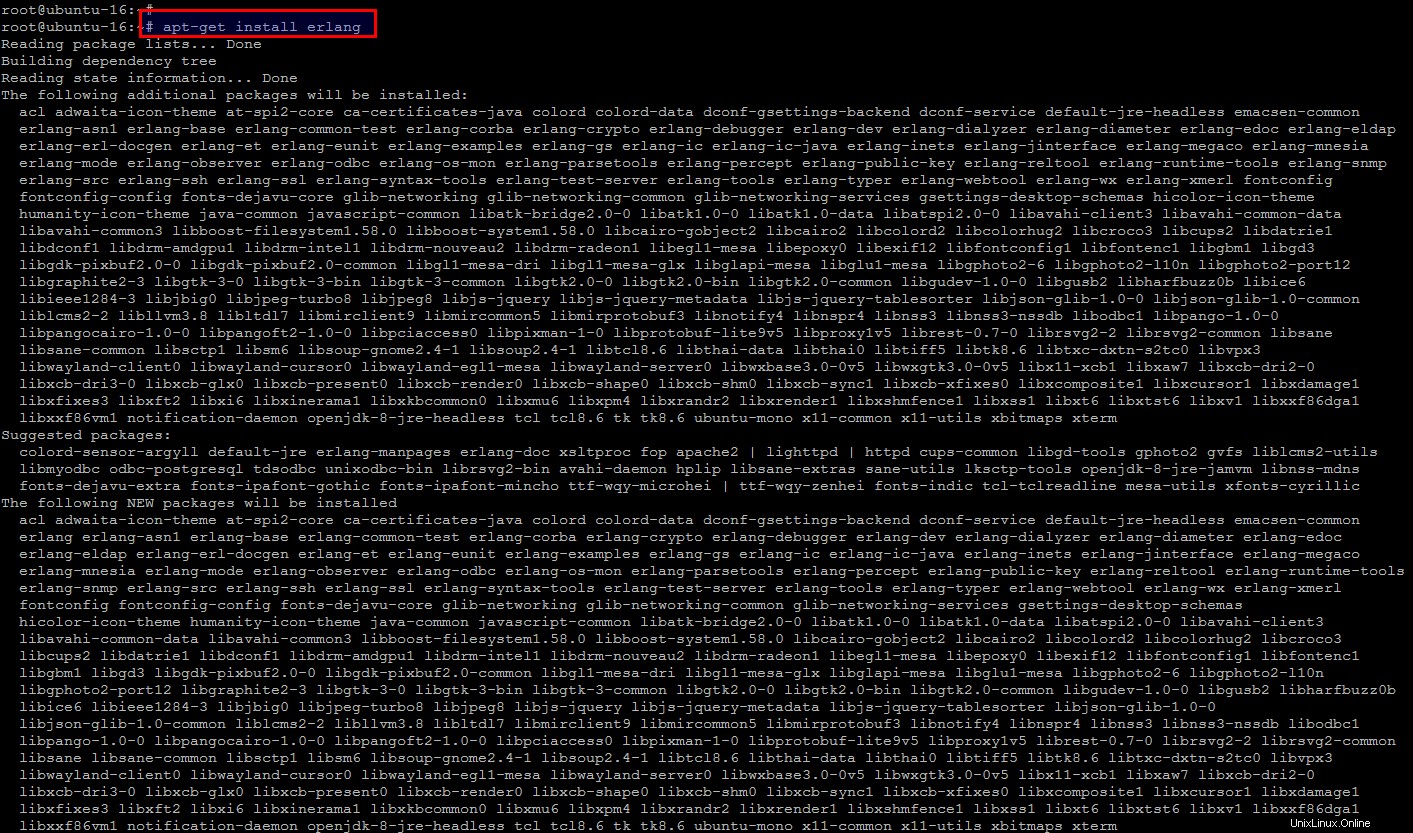
Installieren von RabbixMQ Server auf Ubuntu 16.04
Die Installation des Rabbitmq-Server-Pakets unter Ubuntu 16.04 ist einfach. Führen Sie einfach den folgenden Befehl aus und geben Sie die Taste „Y“ ein, um mit der Installation des RabbixMQ-Serverpakets zusammen mit den erforderlichen Abhängigkeiten fortzufahren.
# apt-get install rabbitmq-server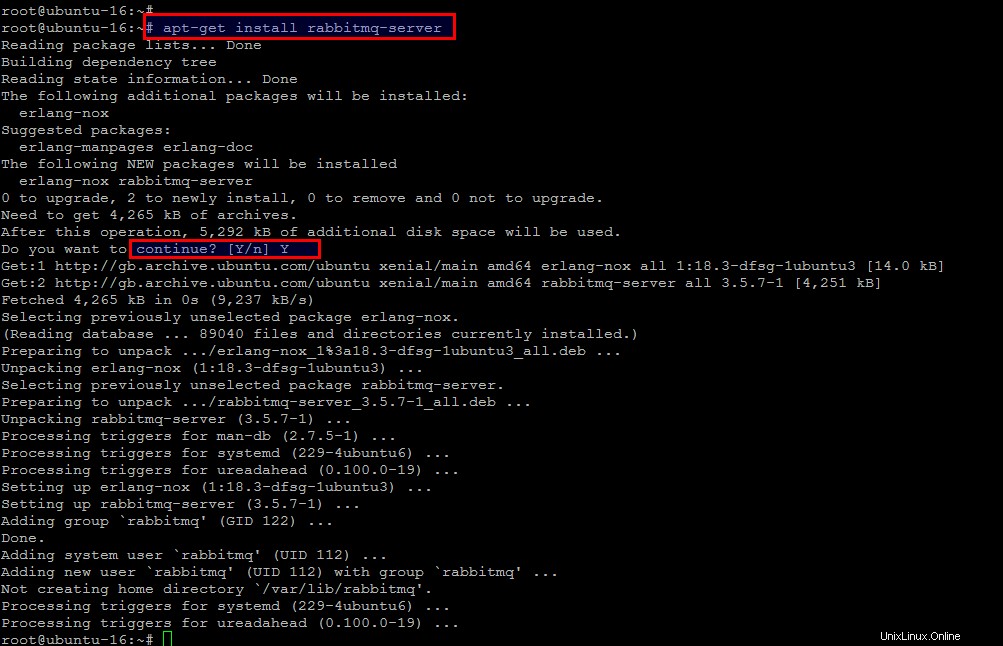
Starten der RabbixMQ-Dienste:
Der RabbitMQ-Server wurde auf Ubuntu 16.04 installiert. Führen Sie nun die folgenden Befehle aus, um den Status des RabbitMQ-Servers zu starten und zu überprüfen und um zu ermöglichen, dass seine Dienste nach jedem Neustart automatisch gestartet werden.
# systemctl enable rabbitmq-server# systemctl start rabbitmq-server# systemctl status rabbitmq-server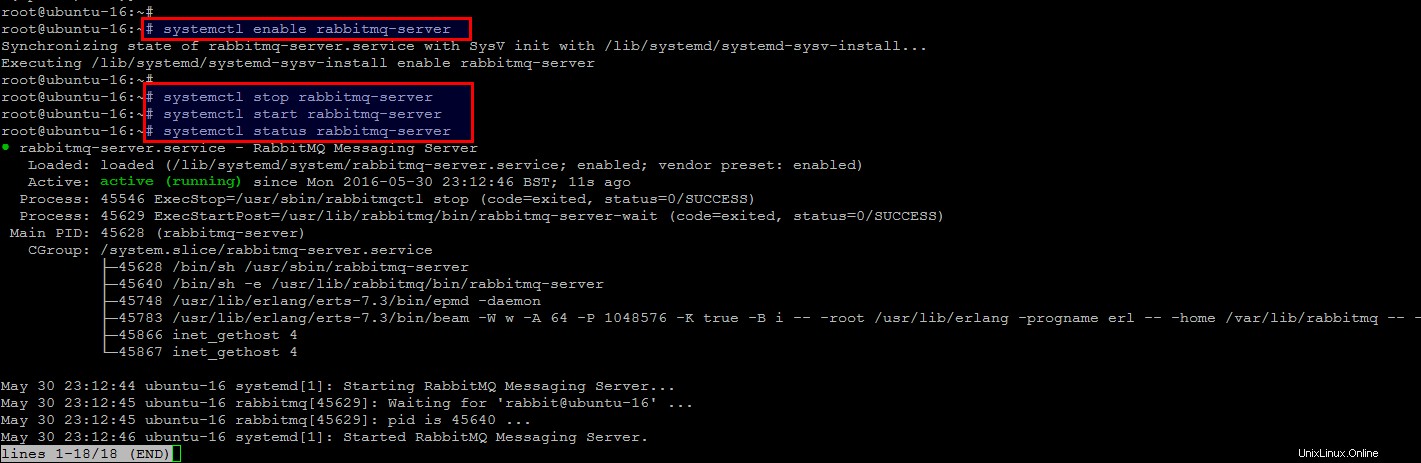
Aktivieren der RabbitMQ-Verwaltungskonsole
Der RabbitMQ-Server ist in Betrieb und wird Ihnen jetzt zeigen, wie Sie seine Webverwaltungskonsole mithilfe des Plugins rabbitmq-management einrichten können. Mit dem Rabbitmq-Verwaltungs-Plug-in können Sie Ihren RabbitMQ-Server auf vielfältige Weise verwalten und überwachen, z. B. das Auflisten und Löschen von Austauschvorgängen, Warteschlangen, Bindungen und vielem mehr.
Lassen Sie uns den folgenden Befehl ausführen, um dieses Plugin auf Ihrem Ubuntu 16.04-Server zu installieren.
# rabbitmq-plugins enable rabbitmq_managementDas Rabbitmq_management-Plugin ist eine Kombination der folgenden Plugins, die nach Ausführung des obigen Befehls aktiviert werden.
- mochiweb
- Webmaschine
- rabbitmq_web_dispatch
- amqp_client
- rabbitmq_management_agent
- rabbitmq_management
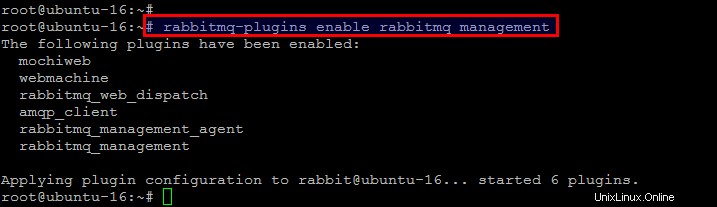
Jetzt können wir über unseren Webbrowser auf die RabbitMQ-Verwaltungskonsole zugreifen, die auf dem HTTP-Port 15672 verfügbar ist standardmäßig. Sie können auch einen neuen Admin-Benutzer mit den folgenden Befehlen erstellen.
# rabbitmqctl add_user radmin radmin
# rabbitmqctl set_user_tags radmin administrator
# rabbitmqctl set_permissions -p / radmin ".*" ".*" ".*"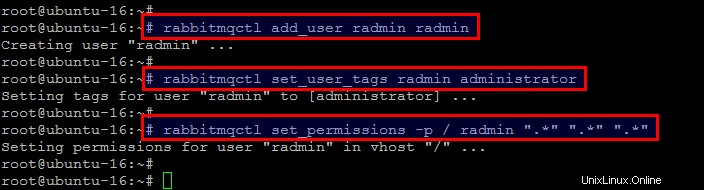
Öffnen Sie nun die folgende URL zusammen mit dem Standardport und melden Sie sich mit Ihrem neu erstellten Benutzer und Passwort an. Sie können auch den standardmäßigen „Gast“-Benutzernamen und das „Gast“-Passwort verwenden, um sich anzumelden.
http://your_servers_ip:15672/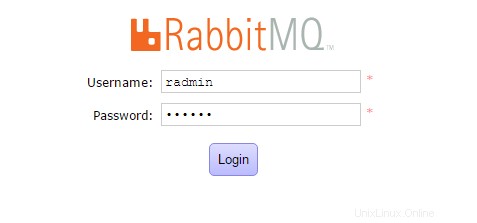
Verwendung der RabbitMQ-Webkonsole:
Willkommen bei der RabbitMQ-Webverwaltungskonsole. Nachdem Sie die richtigen Anmeldedaten angegeben haben, können Sie Ihren RabbitMQ-Server von Ihrem Web aus verwalten.
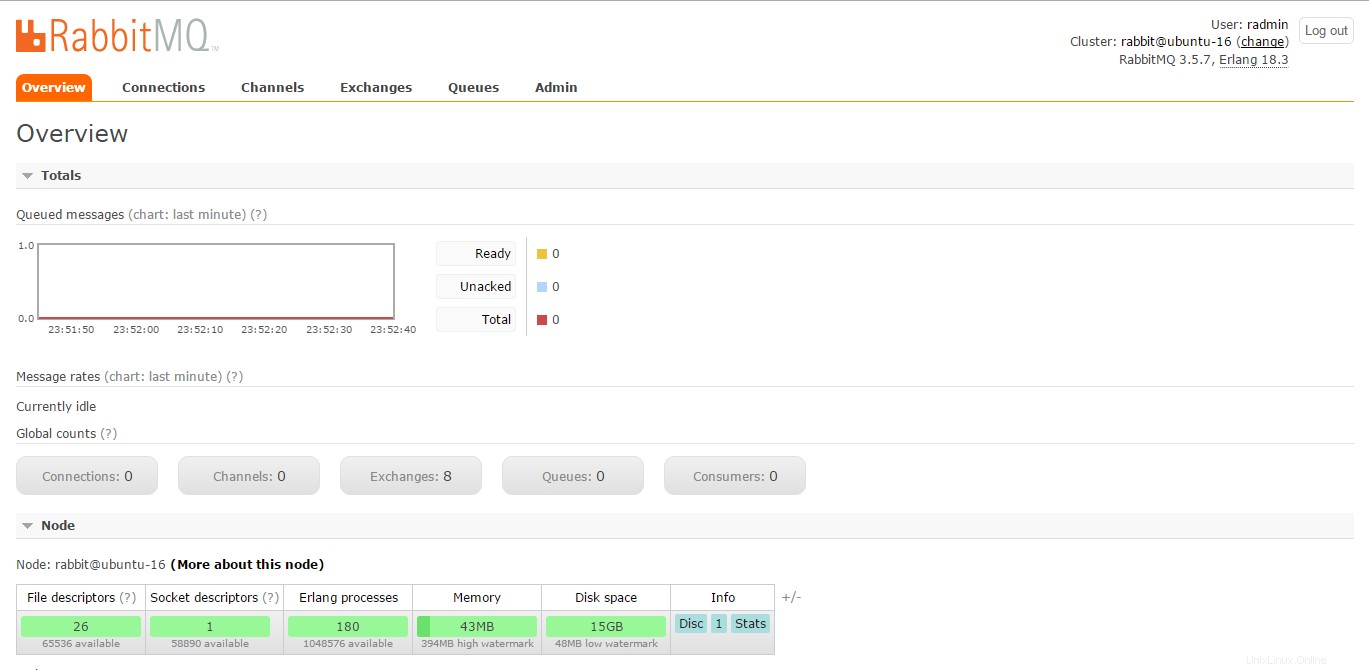
Schlussfolgerung:
Das Ausführen von rabbitmq-server im Vordergrund zeigt eine Bannermeldung an und berichtet über den Fortschritt in der Startsequenz, die mit der Meldung „broker running“ endet und anzeigt, dass der RabbitMQ-Broker erfolgreich gestartet wurde. RabbitMQ ist ein vollwertiger Anwendungsstapel (d. h. ein Nachrichtenbroker), der Ihnen alle Tools zur Verfügung stellt, mit denen Sie arbeiten müssen, anstatt wie ein Framework zu fungieren, mit dem Sie Ihr eigenes implementieren können. Ich hoffe, Sie finden diesen Artikel sehr hilfreich und interessant. Vergessen Sie nicht, es mit Ihren Freunden zu teilen.